Как категоризировать текстовые строки на основе ключевых слов в Excel?
Предположим, у меня есть список текстовых строк в столбце A, и теперь я хочу категоризировать текстовые строки в столбце A на основе ключевого слова из столбца D. Например, чтобы отнести все ячейки, содержащие Kutools, к Extendoffice, а ячейки с футболом или баскетболом — к Спорту, и так далее, как показано на следующем скриншоте. Как мне быстро и легко выполнить эту сложную задачу в Excel?
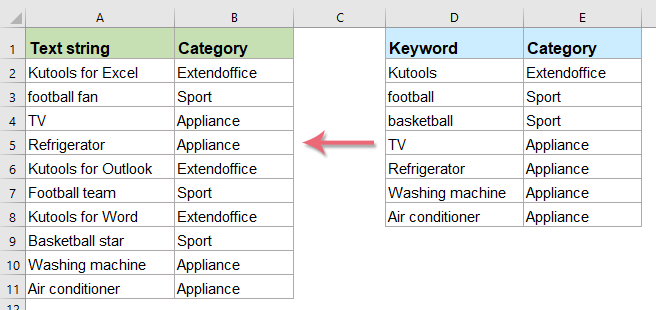
Категоризация списка текстовых строк на основе ключевых слов с помощью формулы массива
Категоризация списка текстовых строк на основе ключевых слов с помощью формулы массива
Чтобы категоризировать текстовые строки на основе некоторых ключевых слов, вы можете применить следующую формулу массива:
1. Сначала вам нужно категоризировать данные по вашему усмотрению. Например, я категоризирую данные, как показано на скриншоте ниже:
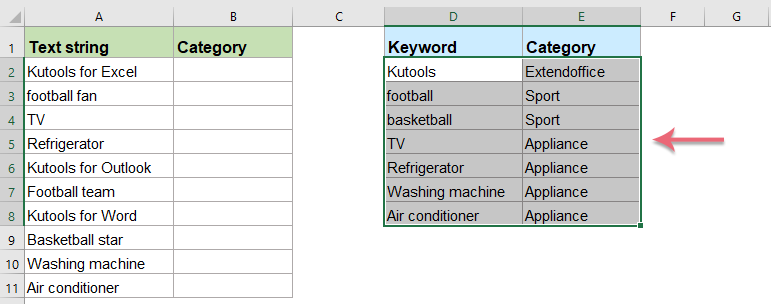
2. Пожалуйста, введите или скопируйте следующую формулу в пустую ячейку:
- Советы: В этой формуле:
- $E$2:$E$8: это категория, которую вы хотите назначить текстовым строкам;
- $D$2:$D$8: это конкретный текст, на основе которого вы хотите категоризировать;
- A2: это ячейка, содержащая текстовую строку, которую вы хотите категоризировать.
3. Затем нажмите клавиши Ctrl + Shift + Enter вместе, и вы получите первый результат. После этого перетащите маркер заполнения вниз до ячеек, к которым вы хотите применить эту формулу, и все текстовые строки будут категоризированы в нужные группы. Смотрите скриншот:
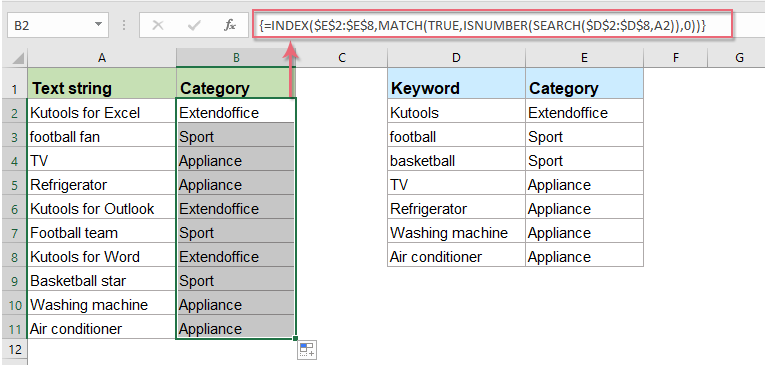

Раскройте магию Excel с Kutools AI
- Умное выполнение: Выполняйте операции с ячейками, анализируйте данные и создавайте диаграммы — всё это посредством простых команд.
- Пользовательские формулы: Создавайте индивидуальные формулы для оптимизации ваших рабочих процессов.
- Кодирование VBA: Пишите и внедряйте код VBA без особых усилий.
- Интерпретация формул: Легко разбирайтесь в сложных формулах.
- Перевод текста: Преодолейте языковые барьеры в ваших таблицах.
Скачать пример файла
Нажмите, чтобы скачать пример файла!
Больше статей о категоризации текста:
- Категоризация данных на основе значений в Excel
- Предположим, вам нужно категоризировать список данных на основе значений, например, если значение больше 90, оно будет отнесено к категории Высокое, если больше 60 и меньше 90 — к категории Среднее, если меньше 60 — к категории Низкое. Как решить эту задачу в Excel?
- Присвоение значения или категории на основе числового диапазона
- В этой статье рассказывается о присвоении значения или категории, связанной с определенным диапазоном в Excel. Например, если заданное число находится между 0 и 100, тогда присваивается значение 5, если между 101 и 500 — присваивается 10, а для диапазона 501–1000 присваивается 15. Метод, описанный в этой статье, поможет вам справиться с этим.
- Расчет или присвоение буквенной оценки в Excel
- Присвоение буквенной оценки каждому студенту на основе их баллов может быть обычной задачей для преподавателя. Например, у меня есть шкала оценивания, где балл 0–59 = F, 60–69 = D, 70–79 = C, 80–89 = B и 90–100 = A, как показано на следующем скриншоте. В Excel, как можно быстро и легко рассчитать буквенную оценку на основе числового балла?
- Присвоение порядкового номера дубликатам или уникальным значениям
- Если у вас есть список значений, содержащий некоторые дубликаты, возможно ли нам присвоить последовательный номер дубликатам или уникальным значениям? Это означает присвоение последовательного порядка для дублирующихся значений или уникальных значений. В этой статье я расскажу о простых формулах, которые помогут вам решить эту задачу в Excel.
Лучшие инструменты для повышения производительности Office
Kutools для Excel решает большинство ваших проблем и увеличивает вашу продуктивность на 80%
- Супер строка формул (легкое редактирование нескольких строк текста и формул); Режим чтения (удобное чтение и редактирование большого количества ячеек); Вставка в отфильтрованный диапазон...
- Объединение ячеек/строк/столбцов с сохранением данных; Разделение содержимого ячеек; Объединение дублирующихся строк с подсчетом суммы/среднего значения... Предотвращение дублирования ячеек; Сравнение диапазонов...
- Выбор дублирующихся или уникальных строк; Выбор пустых строк (все ячейки пустые); Супер поиск и нечеткий поиск во многих книгах; Случайный выбор...
- Точное копирование нескольких ячеек без изменения ссылок на формулы; Автоматическое создание ссылок на несколько листов; Вставка маркеров, флажков и многое другое...
- Избранные и быстрая вставка формул, диапазонов, диаграмм и изображений; Шифрование ячеек с паролем; Создание списка рассылки и отправка электронных писем...
- Извлечение текста, добавление текста, удаление по позиции, удаление пробелов; Создание и печать статистики страниц; Преобразование между содержимым ячеек и комментариями...
- Супер фильтр (сохранение и применение схем фильтрации к другим листам); Расширенная сортировка по месяцу/неделе/дню, частоте и другим параметрам; Специальный фильтр по жирному шрифту, курсиву...
- Объединение книг и листов; Объединение таблиц на основе ключевых столбцов; Разделение данных на несколько листов; Пакетное преобразование xls, xlsx и PDF...
- Группировка сводной таблицы по номеру недели, дню недели и другим параметрам... Отображение разблокированных, заблокированных ячеек разными цветами; Выделение ячеек, содержащих формулы/имена...

- Включение редактирования и чтения с вкладками в Word, Excel, PowerPoint, Publisher, Access, Visio и Project.
- Открывайте и создавайте несколько документов в новых вкладках одного окна, а не в новых окнах.
- Увеличивает вашу продуктивность на 50% и экономит сотни кликов мышью каждый день!
